
Adobe Illustrator是設計師們必不可少的工具,但對於新手來說,熟悉這款強大的軟體可能需要一些時間。斐品設計團隊將分享 10 個簡單而實用的快捷鍵,並貼心分成PC/MAC的不同密技按法分享,幫助各位設計師快速上手,提高製圖效率!
快捷鍵祕技1:製作剪裁遮色片 (Ctrl/Command + 7)
按下 Ctrl/Command + 7,快速創建剪裁遮色片。選擇兩個物件後按下快捷鍵,就能輕鬆地將一個物件剪裁成另一個物件的形狀,這在做照片形狀時非常好用喔!

快捷鍵祕技2:切換填色與筆畫(Shift+X)
按下 Shift+X可以在填色和筆畫之間切換。
在你需要頻繁更改物件的填充顏色和描邊顏色時,只需按一下 Shift+X,就能輕鬆地從填色切換到筆畫,再按一次就能切換回來,大大提高了設計的效率。

快捷鍵祕技3:形狀連集(Shift + M)
按下 Shift + M 鍵,切換到形狀生成工具。
這個工具讓你能夠輕鬆地將多個形狀合併在一起,選擇多個形狀後,按下快捷鍵並拖動滑鼠,就能將圖形合併。

快捷鍵祕技4:寬度工具(Shift + W)
按下 Shift + W 鍵,切換到寬度工具。
選擇一條線條,然後使用寬度工具拖動線條的任意部分,就能調整其寬度,寬度工具讓你能夠改變筆劃的寬度,創建出更具動感和表現力的線條。

✧延伸閱讀:設計師的速成技!用Ai十分鐘做出可愛字體與幾何圖形插畫
快捷鍵祕技5:快速鏡射(O)
按下 O 鍵,切換到鏡射工具。
選擇物件後按下快捷鍵,點擊並拖動滑鼠,就能輕鬆進行鏡射。
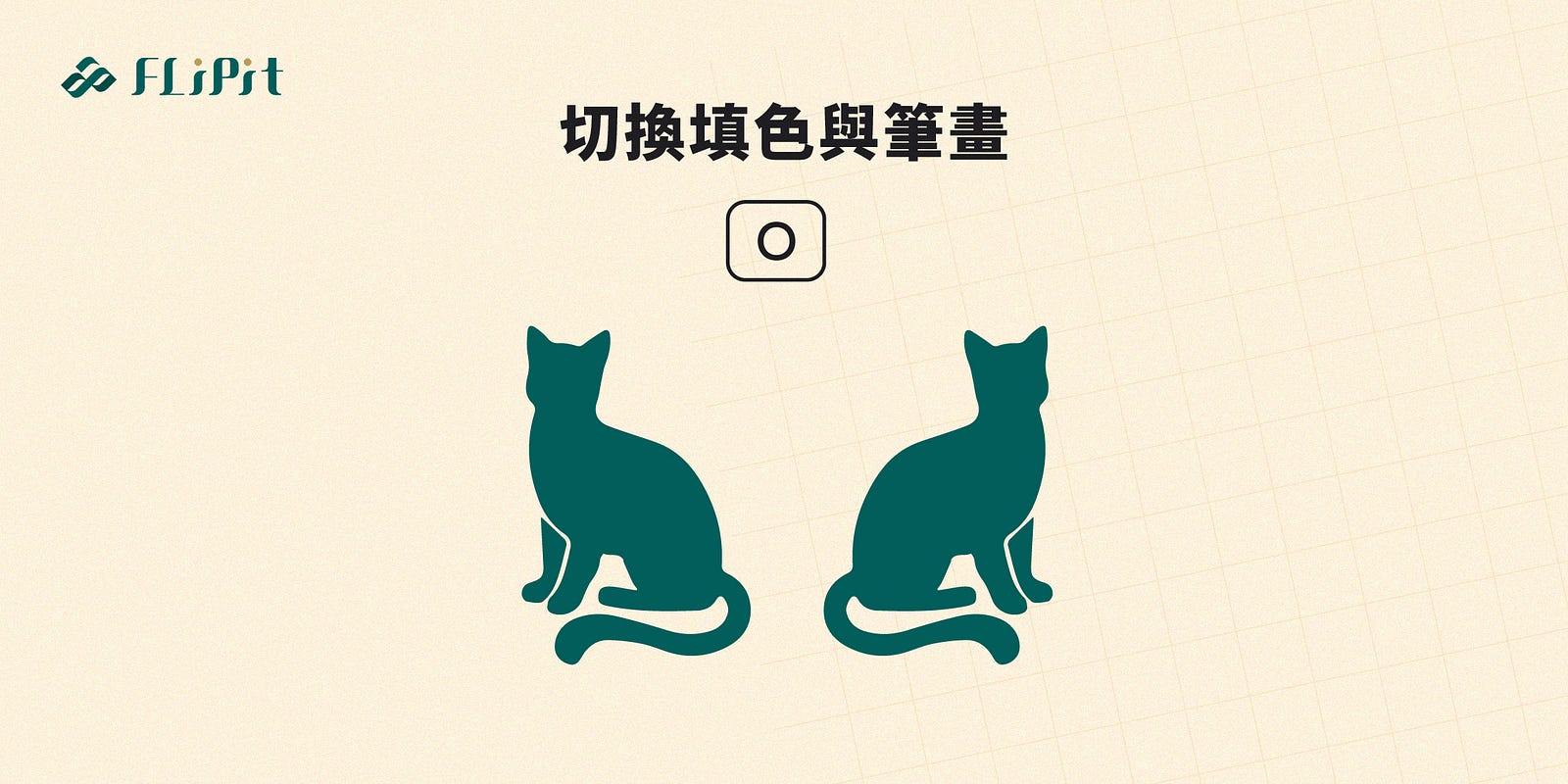
快捷鍵祕技6:快速漸變(Ctrl/Command + Alt/Option + B)
按下 Ctrl/Command + Alt/Option + B鍵,切換到漸變工具。
選擇想製作漸變的物件,按下快捷鍵,就能建立漸變效果,對於創建平滑的色彩過渡和視覺效果非常好用喔!

快捷鍵祕技7:封套扭曲(Ctrl / Command + Alt/ Option + C)
按下 Ctrl / Command + Alt/ Option + C 打開封套扭曲選項,點選文字與圖案(需放在最上層)再按下快捷鍵。
封套扭曲讓你能夠將物件變形為不同的形狀和曲線,適合用於創意設計和文字效果。

快捷鍵祕技8:自由變換(E)
按下 E 鍵,切換到自由變換工具。
自由變換工具讓你能夠自由地縮放、旋轉和扭曲物件。選擇一個物件,按下 E,然後拖動滑鼠,就能對物件進行各種變換。在需要快速調整物件大小和角度時,就可以使用這個功能!

✧延伸閱讀:設計師的美感養成計畫,解析從吸收觀察到輸出實作的創作要領!
快捷鍵祕技9:噴槍工具(Shift + S)
按下 Shift + S 鍵,切換到符號噴槍工具。
讓你能夠快速在畫板上噴灑符號,創建出重複的圖案和效果。選擇一個符號,然後使用噴槍工具在畫板上點擊或拖動,就能快速填充大量符號。
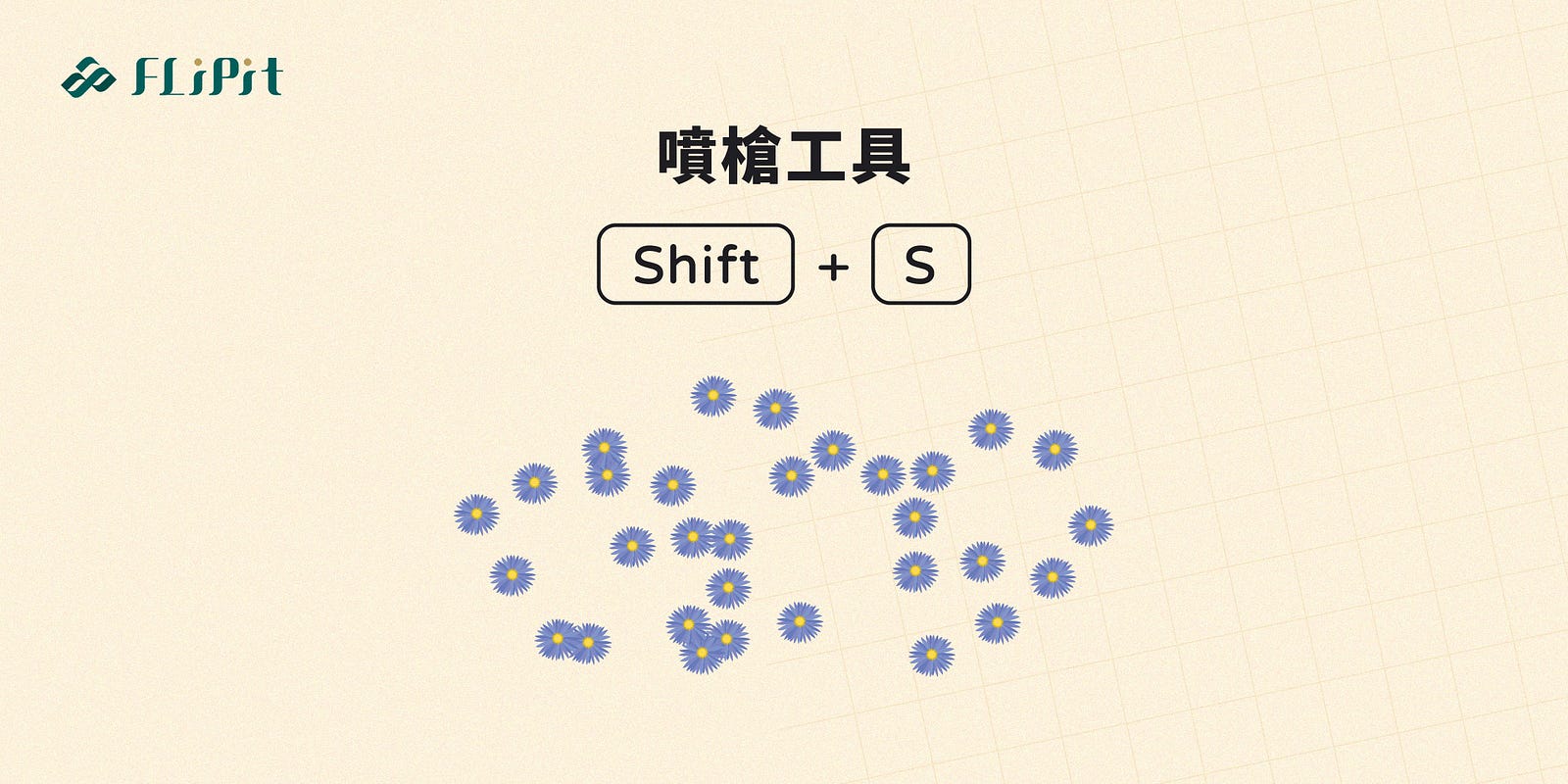
快捷鍵祕技10:橡皮擦工具(Shift + E)
按下 Shift + E 鍵,切換到橡皮擦工具。
選擇一個物件,按下 Shift + E,然後拖動滑鼠,就能擦除物件的部分內容,可用於細節調整與修飾。

✧延伸閱讀:Illustrator必學技能,製作3D泡泡字體與放射線圖素材教學
